
En av de mindre kända fakta om Xbox One är att den här konsolen tillhandahåller separata firmwareuppdateringar för sina controllers och headsets. När du uppdaterar konsolen i sig uppdateras inte styrenheterna och headsetet (e) i processen. Du måste utföra en separat firmwareuppdatering för dem. Tyvärr uppdateras dessa uppdateringar inte aktivt av konsolen även när de är tillgängliga, så du måste manuellt kontrollera om de behöver uppdateras eller inte. Så här uppdaterar du firmware på dina Xbox One-controllers och headset (er):
Vad du behöver för att framgångsrikt kunna utföra uppdateringen
För att framgångsrikt kunna utföra uppdateringen måste du förbereda följande:
- Ta alla dina Xbox One-kontroller och få dem tillgängliga nära konsolen. När uppdateringar av firmware är tillgängliga ska du uppdatera dem alla, inte bara en. Detta är för att se till att de fungerar bra, utan problem som genereras av att de har olika firmwareversioner.
- Anslut headsetadaptern till undersidan av kontrollenheten. Om du har mer än ett headset, sätt i var och en av dem i en kontrollers undersida.
- Ta USB-kabeln som finns i Xbox One-paketet och sätt i den på baksidan av konsolen. Du kommer använda den för att manuellt ansluta alla dina kontroller, en efter en. Utan denna kabel kan firmwareuppdateringen inte utföras. Om du inte har en USB-kabel i förpackningen på din Xbox One kan du använda en USB-kabel från någon modern smartphone, förutom iPhone. Xbox One använder vanliga USB-kablar, precis som de flesta smartphones gör för laddning eller anslutning till datorer.
- Xbox One-konsolen måste vara uppdaterad, med den senaste mjukvaruversionen installerad. Om du vill lära dig mer om Xbox One-uppdateringar läser du den här guiden: Så här uppdaterar du din Xbox One och hittar utgåva för varje uppdatering.
- Kontrollera att regulatorns batterier har tillräckligt med energi kvar för minst ett par minuter. Om de är låga på strömmen bör du ändra dem innan du uppdaterar kontrollenheten.
Även om Microsoft säger att uppdateringen av firmware automatiskt meddelas av Xbox One när den är tillgänglig, så var det inte så för mig. Om du har liknande problem kan du fortfarande utföra uppdateringen. Följ bara anvisningarna som beskrivs i nästa avsnitt.
Hur man manuellt uppdaterar firmware på din Xbox One Controllers & Headset
Starta din Xbox One och logga in med ditt Microsoft-konto. Gå sedan till Inställningar .

På skärmen Inställningar letar du efter systemkategorin och väljer den.

I kolumnen till vänster letar du efter uppdateringsregistret och väljer den.

Du är informerad om att du ska ansluta din controller till Xbox One, med den USB-kabel du bara har anslutit. Gör så och välj sedan Fortsätt .
Också, kom ihåg att ansluta ditt headset till regulatorn innan du börjar uppdateringsproceduren.

Uppdateringsprocessen startar. Det kommer ta ett tag och du kommer att märka Xbox-logotypen på kontrollenheten avstängd. Det är normalt, oroa dig inte.
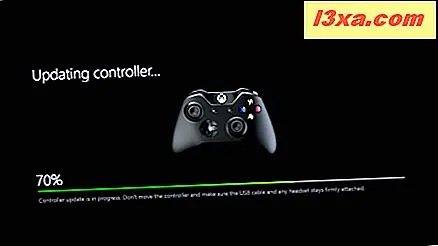
När regulatorn är uppdaterad informeras du. För att uppdatera din nästa kontroller, välj "Uppdatera en annan" . Om du inte har några andra kontroller, välj Avsluta och hoppa till nästa avsnitt i den här artikeln.

Koppla ur USB-kabeln från den styrenhet du just uppdaterat och anslut den till nästa kontroller. Om du har ett annat headset, sätt det i den här andra kontrollenheten. När du är klar väljer du Fortsätt .

Uppdateringsprocessen startar och fungerar precis som när man uppdaterar den första kontrollen. När du är klar kan du välja att Uppdatera en annan eller Avsluta, beroende på om du har några andra kontroller kvar för att uppdatera.

Slutsats
Jag hoppas att du hittade den här guiden användbar. Om det finns några frågor du skulle vilja fråga, tveka inte att använda formuläret nedan. När det gäller uppdateringar av firmware för dina styrenheter och headset (er) önskar jag att Microsoft skulle ge utlämningsanteckningar för dem, så att du lär dig vilken typ av problem och problem som är korrigerade eller vilka förbättringar de ger. Tyvärr är det inte så, och du utför uppdateringar av fasta program som litar på att Microsoft åtgärdar saker genom dem och de orsakar inga problem för dig.



